AnyTXT Searcher waa mashiinka raadinta qoraal-buuxa ee awood badan iyo abka PC
Windows 10 waxay leedahay habab badan oo ay isticmaalayaashu ku raadiyaan qoraalka dukumeentiyada, iyo waxyaabo kale. Dadku waxay xitaa dooran karaan inay ka faa'iidaystaan barnaamijyada badan ee dhinac saddexaad ee halkaas ka jira. Laakiin waxaa jira hal dhinac saddexaad oo gaar ah oo kale oo raadin ah(search alternative tool) oo aan rabno inaan maanta ka hadalno, waxaana loo yaqaan ' AnyTXT Searcher .
Raadiyaha AnyTXT ee Windows 10 PC
AnyTXT Searcher waa faylal awood leh oo qoraal buuxa ah makiinadaha raadinta qoraalka ah & codsi goobista miiska ee soo celinta dukumeentiyada degdega ah. Sida(Just) disk-ga maxaliga ah ee Google search engine, aad ayuu uga dheereeyaa raadinta Windows(Windows Search) .
Qalabkan, isticmaalayaashu waxay ku heli karaan fayl kasta Windows 10 si fudud, taasina waa wax aan aad u jecelnahay. Markay hoos u dhacdo nidaamka tusmaynta, tani aad bay u dhakhso badan tahay sababtoo ah matoorka falanqaynta ee ku jira.
Marka la eego faylalka ku habboon, AnyTXT Searcher wax dhib ah kuma qabo inuu si fiican ugu ciyaaro qaababka soo socda:
- (Plain)Qoraal cad (txt, cpp, py, html, iwm. )
- Microsoft Outlook (eml)
- Microsoft Word (doc, docx)
- Microsoft Excel (xls, xlsx)
- Microsoft PowerPoint (ppt, pptx)
- Qaabka dukumeentiga la qaadi karo (pdf)
- Xafiiska WPS (wps, et, dps)
- Ebook (epub, mobi, chm, fb2, iwm.)
Ma niyad jabi doontid haba yaraatee, markaa sii wad akhriska si aad wax badan uga ogaato waxyaabaha soo socda:
- Raadi kelmad gaar ah ama weedh
- Fur fayl ama dukumeenti
- Aan eegno tab Edit
- Qalabka tab.
Aan si faahfaahsan uga hadalno arrintan.
1] Raadi(Search) kelmad gaar ah ama odhaah gaar ah
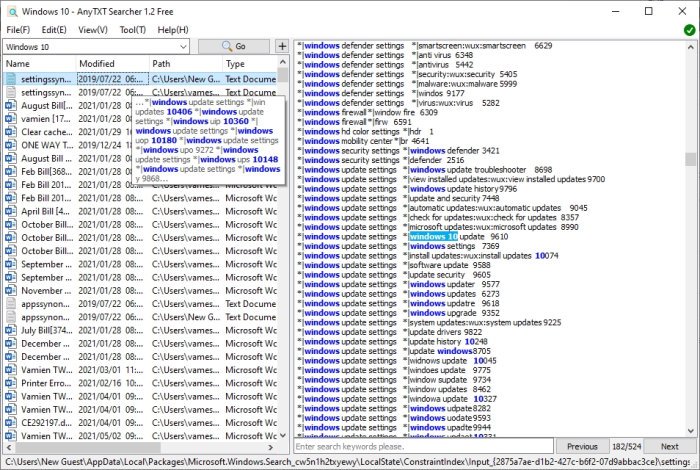
Haddii aad rabto inaad raadiso kelmad gaar ah, tani aad bay u fududahay. Kaliya ogow haddii mid ka mid ah dukumeentigaaga uu ka kooban yahay ereygan ama weedha, markaas dhamaantood hal mar ayay soo bixi doonaan.
Si tan loo sameeyo, dhagsii sanduuqa raadinta ka dib markaad furto faylka. Marka taas la sameeyo, ku qor ereyga ama weedha, ka dibna ku dhufo badhanka Go. Isla(Right) markiiba, AnyTXT Searcher waa in uu soo bandhigaa hal ama ka badan dukumeenti ama faylal ay ku jiraan weydiinta raadinta.
Markaad ka doorato fayl kasta ama dukumeenti kasta natiijooyinka raadinta, waxaad arki doontaa waxa ku jira oo ay la socdaan raadinta raadinta oo lagu iftiimiyay jaalaha.
2] Furo fayl ama dukumeenti
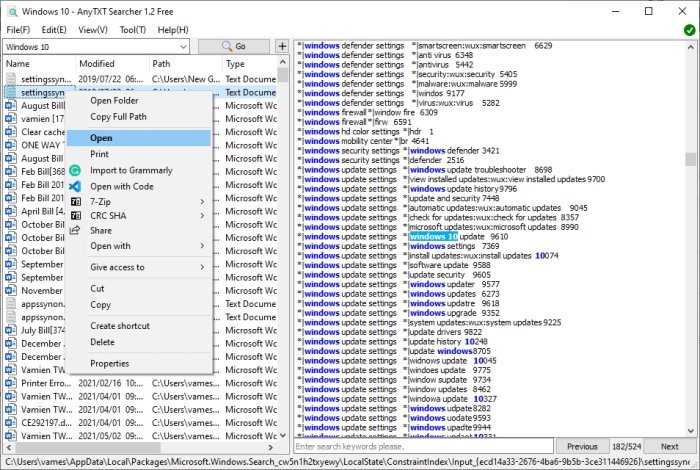
Ka dib markaad sameyso baaritaan, waa sahlan tahay inaad furto fayl ama dukumeenti natiijooyinka. Midig ku dhufo faylka, kadibna dooro Fur(Open) , waana taas.
Hadda, haddii aad rabto inaad furto galka meesha uu ku kaydsan yahay faylka ama dukumentiga, fadlan midig-guji kadibna dooro Folderka Furan(Open Folder) . Fudud(Easy) , sax? Waan ogolahay.
3] Aan eegno tab Edit

Haddii aad eegto kor, waxaad arki doontaa tab la yiraahdo Edit , oo ka kooban dhowr waxyaalood. Isla markiiba guji(Click) , oo ka menu-hoosaadka, waa inaad awood u leedahay inaad nuqul ka sameyso oo aad u guurto faylasha qaybta aad doorbidayso ee kumbuyuutarkaaga.
Waxaad xitaa gooyn kartaa, tirtiri kartaa, oo(Delete) waxaad ka(Locate) heli kartaa qaybtan sidoo kale.
4] Qalabka tab

Waxyaabo kale oo laga yaabo inaad rabto inaad halkan ku sameyso ayaa ah inaad gujiso tab(Tool) tab. Kuma jiraan tiro astaamo ah oo muhiim ah, laakiin waxaad awoodi doontaa inaad go'aansato haddii aad rabto in Raadiyaha AnyTXT(AnyTXT Searcher) uu ka soo muuqdo Menu Context(Context Menu) ama Saxanka Nidaamka(System Tray) .
Waxaad samayn kartaa dhawr ficil oo kale oo aasaasi ah oo ka socda qalabka(Tool) tab, markaa hareeraha eeg si aad u aragto haddii ay jiraan wax u qalma wakhtigaaga.
(Download AnyTXT Searcher)Si toos ah uga soo dejiso AnyTXT Searcher Sourceforge .
La Xiriira(Related) : Windows 10 Tilmaamaha Raadinta iyo Tilmaamaha Tilmaamaha & Khiyaamooyinka.(Windows 10 Search Indexer and Indexing Tips & Tricks.)
Related posts
Waa maxay faylka Windows.edb ee ku jira Windows 11/10
Matoorada Raadinta Shabakadda aan la arki karin si loo galo Shabakadda Deep
Google vs Bing - Helitaanka mashiinka raadinta saxda ah ee adiga
Sida loo awoodo sanduuqa raadinta dhaxalka ah ee File Explorer ee Windows 10
Aaladaha Kaduwan ee Raadinta Daaqadaha ee Windows 10
Sida loo suurtageliyo ama loo joojiyo sanduuqa raadinta ee bogga Tab cusub ee Edge
Sida loo tirtiro Taariikhda Raadinta ee Google My Activity
Tusiyaha Raadinta Daaqadaha ayaa joojiyay shaqadii waana la xiray
Sida Loo Helo Sawiro La Mid Ah Online Adigoo Adeegsanaya Raadinta Sawirka
Goobaha ugu fiican ee shaqo raadinta ee bilaashka ah ee shaqo raadinta onlaynka ah
Demi bandhiga raadinta dhawaanahan ee File Explorer gudaha Windows 11/10
Sida loo isticmaalo Chips-ka Raadinta ee Gmail si aad si fiican ugu hesho iimayladaada
Kudar raadinta Sawirada Google adoo isticmaalaya Menu Context gudaha Windows 11/10
Sida loo nadiifiyo Taariikhda Raadinta Windows oo meesha looga saaro Waxqabadyadii dhawaa
Sida loo isticmaalo injiinka aqoonta Wolfram Alpha
Matoorada Raadinta Dadka Xorta ah ee ugu Fiican si ay Qof kasta si fudud ugu helaan
Ka ilaali isticmaalayaasha inay tusmeeyaan Wadooyinka Gaarka ah ee Tusmada Raadinta - Windows 10
Ka raadi faylasha gudaha taleefanka gacanta ee PC-gaaga - Raadinta File Mobile-ka
Sida meesha looga saaro Baarista ku taal Xafiiska 365 Cinwaanka
Disable Search Content Cloud sanduuqa raadinta Taskbar gudaha Windows 11/10
